インサイダー リスク管理ユーザー ダッシュボードを使用してワークフローを管理する
重要
Microsoft Purview Insider Risk Management は、さまざまなシグナルを関連付けて、IP の盗難、データ漏洩、セキュリティ違反など、潜在的な悪意のある、または不注意による内部関係者のリスクを特定します。 インサイダー リスク管理により、お客様はセキュリティとコンプライアンスを管理するためのポリシーを作成できます。 プライバシー バイ デザインで構築されており、ユーザーは既定で仮名化され、ユーザー レベルのプライバシーを確保するのに役立つロールベースのアクセス制御と監査ログが用意されています。
[ユーザー] ダッシュボードは、インサイダー リスク管理ワークフローの重要なツールであり、調査担当者やアナリストがリスク アクティビティをより完全に理解するのに役立ちます。 このダッシュボードには、インサイダー リスク管理ポリシーの作成とインサイダー リスク管理ケースの管理の間の管理ニーズを満たすビューと管理機能が用意されています。
ユーザーがインサイダー リスク管理ポリシーに追加されると、バックグラウンド プロセスによって 、インジケーターをトリガーするためのユーザー アクティビティが自動的に評価されます。 トリガー インジケーターが存在すると、ユーザー アクティビティにリスク スコアが割り当てられます。 これらのアクティビティの中には、インサイダー リスク アラートが発生する場合もありますが、一部のアクティビティが最小リスク スコア レベルを満たしていない場合があり、インサイダー リスク アラートは作成されません。 [ユーザー] ダッシュボードでは、これらの種類のインジケーターとリスク スコアを持つユーザーと、アクティブなインサイダー リスク アラートを持つユーザーを表示できます。
次のシナリオでユーザー ダッシュボードにユーザーが表示される方法の詳細を確認します。
- アクティブなインサイダー リスク ポリシー アラートを持つユーザー
- トリガー イベントを持つユーザー
- 影響の大きい可能性があるユーザーまたは優先度の高いユーザー グループ内のユーザー
- ポリシーに一時的に追加されたユーザー
ヒント
E5 のお客様でない場合は、90 日間の Microsoft Purview ソリューション試用版を使用して、Purview の追加機能が組織のデータ セキュリティとコンプライアンスのニーズの管理にどのように役立つかを確認してください。 Microsoft Purview コンプライアンス ポータルのトライアル ハブで今すぐ開始してください。 サインアップと試用期間の詳細については、こちらをご覧ください。
アクティブなインサイダー リスク ポリシー アラートを持つユーザー
[ユーザー] ダッシュボードには、アクティブなインサイダー リスク ポリシー アラートを持つすべてのユーザーが自動的に表示されます。 アラートを持つこれらのユーザーには、トリガー インジケーターと、インサイダー リスク アラートを作成するための要件を満たすアクティビティ リスク スコアの両方があります。 これらのユーザーのアクティビティは、[ユーザー] ダッシュボード でユーザーを選択し、[ ユーザー アクティビティ ] タブに移動して表示されます。
トリガー イベントを持つユーザー
[ユーザー] ダッシュボードには、トリガー イベントを持つすべてのユーザーが自動的に表示されますが、インサイダー リスク アラートを作成するアクティビティ リスク スコアはありません。 たとえば、報告された辞任日を持つユーザーは、このアクティビティはトリガーイベントですが、リスク スコアを持つアクティビティではないので表示されます。 これらのユーザーのアクティビティは、[ユーザー] ダッシュボード でユーザーを選択し、[ ユーザー アクティビティ ] タブに移動して表示されます。
ポリシーに一時的に追加されたユーザー
[ユーザー] ダッシュボードには、インサイダー リスク管理ワークフローの外部で異常なイベントが発生した後に、インサイダー リスク管理ポリシーに追加されたユーザーが含まれます。 (ポリシー ダッシュボードから) ユーザーを一時的に追加することも、必要なコネクタが構成されていない場合でも、ポリシーをテストするためのインサイダー リスク管理ポリシーのユーザー アクティビティのスコア付けを開始する方法です。
ユーザーがポリシーに手動で追加されると、過去 90 日間のユーザー アクティビティがスコア付けされ、[ユーザー アクティビティ] タイムラインに追加されます。 たとえば、現在、ユーザーにインサイダー リスク ポリシーのリスク スコアが割り当てられず、ユーザーにデータ リーク アクティビティがorganizationの法務部門に報告されているとします。 法務部門では、ユーザーの新しい短期的な検出要件を構成することをお勧めします。 指定された期間 (アクティブ化期間) に、ユーザーを データ リーク ポリシーに一時的に割り当てることができます。 トリガー イベントの要件は免除されるため、一時的に追加されたすべての ユーザーが [ユーザー] ダッシュボード に表示されます。
注:
新しい手動で追加されたユーザーが [ ユーザー] ダッシュボードに表示されるまでに数時間かかる場合があります。 これらのユーザーの過去 90 日間のアクティビティは、表示に最大 24 時間かかる場合があります。 手動で追加したユーザーのアクティビティを表示するには、[ ユーザー] ダッシュボード でユーザーを選択し、詳細ウィンドウの [ ユーザー アクティビティ ] タブを開きます。
ユーザーは [ ユーザー] ダッシュボード から自動的に削除され、[ アクティブ化] ウィンドウ で定義されている時間が次の場合に期限切れになるとスコアリングが停止します。
- ユーザーには、追加のトリガー イベントやインサイダー リスク ポリシー アラートがありません。
- 手動で定義された アクティブ化ウィンドウ 期間がグローバル ポリシーの アクティブ化期間 期間よりも長い場合。
有効期間が最も長い アクティブ化ウィンドウ の設定は、常に有効期間が短い アクティブ化ウィンドウ の設定をオーバーライドします。 たとえば、インサイダー リスク管理のグローバル設定の [グローバル ポリシー期間] タブの [アクティブ化] ウィンドウを 15 日間構成しました。これは、すべてのインサイダー リスク ポリシーに自動的に適用されます。
データ 漏洩インサイダー リスク ポリシーにユーザーを一時的に追加し、このユーザーのアクティブ化ウィンドウとして 30 日間を定義します。 一時的に追加されたユーザーに対して アクティブ化ウィンドウ の設定を 30 日に定義することで、15 日間のグローバル アクティブ化ウィンドウ 設定がオーバーライドされます。 一時的に追加されたユーザーは 、[ ユーザー] ダッシュボード に残り、ポリシーのスコープ内に 30 日間表示されます。
一時的に追加されたユーザーに対して定義されているアクティブ化ウィンドウの設定よりもグローバルなアクティブ化ウィンドウの設定が長い逆のシナリオでは、一時的に追加されたユーザーのアクティブ化ウィンドウ設定がグローバルアクティブ化ウィンドウ設定よりも優先されます。 一時的に追加されたユーザーは 、[ユーザー] ダッシュボード に残り、グローバル なアクティブ化ウィンドウ 設定で定義された日数のポリシーのスコープ内になります。
[ユーザー] ダッシュボードでユーザー情報を表示する
[ユーザー] ダッシュボードに表示される各 ユーザー には、次の情報があります。
- ユーザー: ユーザーのユーザー名。 インサイダー リスク管理のグローバル匿名化設定が有効になっている場合、このフィールドは匿名化されます。
- リスク レベル: ユーザーの現在の計算されたリスク レベル。 このスコアは24時間ごとに計算され、ユーザーに関連付けられたすべてのアクティブなアラートの警告リスクスコアを使用します。 トリガー インジケーターのみを持つユーザーの場合、リスク レベルは 0 です。
- アクティブなアラート: すべてのポリシーのアクティブなアラートの数。
- [確認された違反]: ユーザーに対して 確認済みのポリシー違反 として解決されたケースの数。
- ケース: ユーザーの現在のアクティブなケース。
特定のユーザーをすばやく見つけるには、[ユーザー] ダッシュボードの右上にあるSearchを使用します。 ユーザーを検索するときは、ユーザー プリンシパル名 (UPN) を使用する必要があります。 たとえば、organizationで 'thidayah' の UPN を持つ "Tiara Hidayah" という名前のユーザーを検索する場合は、Searchで "thidayah" または UPN の一部を入力します。
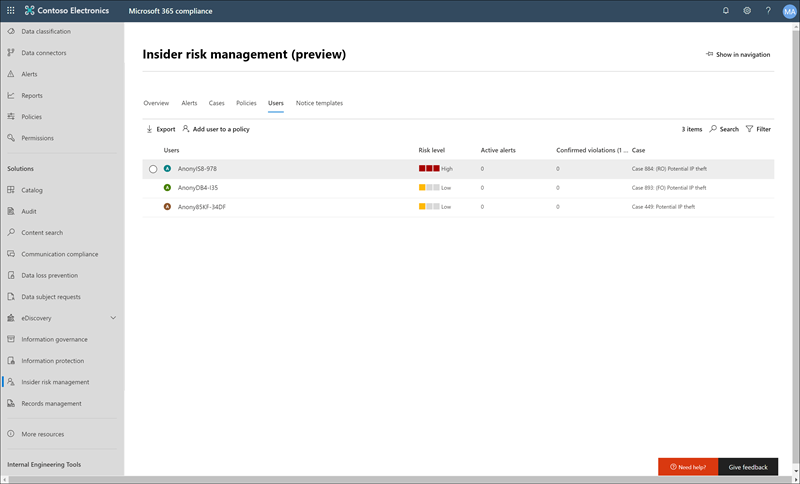
注:
[ユーザー] ダッシュボードに表示されるユーザーの数は、アクティブなアラートと一致するポリシーの量に応じて、一部のインスタンスで制限される場合があります。 アクティブなアラートを持つユーザーは、アラートが生成されると [ユーザー] ダッシュボード に表示され、表示されるユーザーの最大数に達する場合はまれな場合があります。 この制限が発生した場合、アクティブなアラートが表示されていないユーザーは、既存のユーザー アラートがトリアージされると 、[ユーザー] ダッシュボード に追加されます。
ユーザーの詳細を表示する
ユーザーのリスク アクティビティの詳細を表示するには、[ユーザー] ダッシュボードでユーザーをダブルクリックしてユーザーの詳細ウィンドウを開 きます。 詳細ウィンドウで、次の情報を表示できます。
[ユーザー プロファイル ] タブ
- 名前とタイトル: Microsoft Entra IDからのユーザーの名前と位置のタイトル。 インサイダー リスク管理のグローバル匿名化設定が有効になっている場合、これらのユーザー フィールドは匿名化されるか、空になります。
- ユーザーの詳細: ユーザーが影響の大きい可能性のあるユーザーとして識別されているか、ユーザーが優先度の高いユーザー グループに含まれているかをListsします。
- アラートとアクティビティの概要: アクティブなユーザー アラートとオープン ケースをListsします。
- ユーザーの電子メール: ユーザーのアドレスEmail。
- エイリアス: ユーザーのネットワーク エイリアス。
- 組織または部署: ユーザーの組織または部門。
- スコープ内: ポリシーへのユーザーのスコープ内割り当てをListsします。
[ユーザー アクティビティ ] タブ
- 最近のユーザー アクティビティの履歴: 過去 90 日間までのリスク アクティビティのトリガー インジケーターとインサイダー リスク インジケーターの両方をListsします。 インサイダーリスク指標に関連するすべてのリスクアクティビティもスコア付けされますが、アクティビティはインサイダーリスクアラートを生成した場合と生成されていない可能性があります。 トリガーインジケーターの例としては、ユーザーの辞任日または最終スケジュールされた作業日があります。 インサイダー リスク インジケーターは、リスクの要素があると判断されたアクティビティであり、セキュリティ インシデントにつながる可能性があり、ユーザーが含まれるポリシーで定義されます。 イベントとリスクのアクティビティは、最初に一覧表示された最新の項目と共に一覧表示されます。
スコープ内のポリシーへの割り当てからユーザーを削除する
インサイダー リスク管理ポリシーのユーザーにリスク スコアの割り当てを停止する必要があるシナリオが存在する場合があります。 [ユーザー] ダッシュボードの [ユーザーのスコアリングの停止] アクティビティを使用して、現在スコープ内にあるすべてのインサイダー リスク管理ポリシーからユーザーのリスク スコアの割り当てを停止します。 このアクションは、ポリシーの割り当て全体からユーザーを削除するのではなく (ユーザーまたはグループをポリシー構成に追加する場合)、現在のトリガー イベントの後にポリシーによるアクティブな処理からユーザーを削除するだけです。 ユーザーが将来別のトリガー イベントを持っている場合、ポリシーからのリスク スコアが自動的にユーザーに割り当て直されます。 このユーザーの既存のアラートまたはケースは削除されません。
すべてのインサイダー リスク管理ポリシーでスコープ内の状態からユーザーを削除する
使用しているポータルの適切なタブを選択します。 Microsoft Purview ポータルの詳細については、 Microsoft Purview ポータルに関するページを参照してください。 コンプライアンス ポータルの詳細については、「Microsoft Purview コンプライアンス ポータル」を参照してください。
- Microsoft 365 organizationの管理者アカウントの資格情報を使用して、Microsoft Purview ポータルにサインインします。
- Insider Risk Management ソリューションに移動します。
- 左側のナビゲーションで [ ユーザー ] を選択します。
- [ ユーザー] ダッシュボードで、スコアリング アクティビティを停止するユーザーを選択します。
- [ ユーザーのスコアリング アクティビティの停止] を選択します。
注:
スコープ内の状態からユーザーを削除する場合、数分かかる場合があります。 完了すると、ユーザーは [ ユーザー] ダッシュボードに表示されません。 削除されたユーザーにアクティブなアラートまたはケースがある場合、ユーザーは [ユーザー] ダッシュボード に残り、ユーザーの詳細にはポリシーのスコープ内にないことを示します。
ユーザーの Power Automate フローを使用して自動タスクを実行する
推奨される Power Automate フローを使用すると、リスク調査担当者やアナリストは、インサイダー リスク ポリシーに追加されたときにユーザーに通知するためのアクションをすばやく実行できます。
インサイダー リスク管理ユーザー向けの Power Automate フローを実行、管理、作成するには、次の手順を実行します。
- ユーザー アクション ツール バーの [ 自動化 ] を選択します。
- 実行する Power Automate フローを選択し、[ フローの実行] を選択します。
- フローが完了したら、[完了] を選択 します。
インサイダー リスク管理のための Power Automate フローの詳細については、「 インサイダー リスク管理設定の概要」を参照してください。
フィードバック
以下は間もなく提供いたします。2024 年を通じて、コンテンツのフィードバック メカニズムとして GitHub の issue を段階的に廃止し、新しいフィードバック システムに置き換えます。 詳細については、「https://aka.ms/ContentUserFeedback」を参照してください。
フィードバックの送信と表示